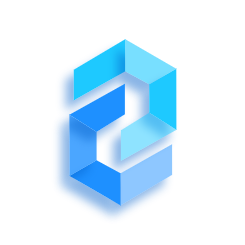如何设置苹果主题
苹果主题怎么设置
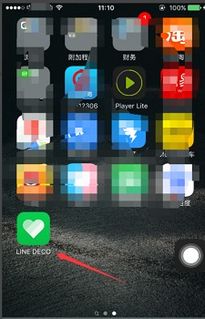
苹果设备以其简约而优雅的设计赢得了全球用户的喜爱,而个性化设置更是让每一位用户都能打造出独一无二的使用体验。其中,主题设置是一个重要的个性化功能,能够极大程度上影响设备的外观和感觉。那么,如何设置苹果设备的主题呢?本文将详细讲解如何在iPhone、iPad以及MacOS上设置和更改主题,让你的设备焕然一新。
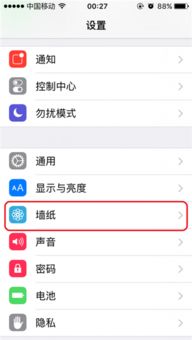
iPhone和iPad的主题设置
在iPhone和iPad上,虽然苹果没有提供像Android那样的完整主题商店,但用户仍然可以通过多种方式来个性化设备的外观,包括更改壁纸、调整主屏幕布局、使用小组件以及通过第三方应用实现更多自定义。
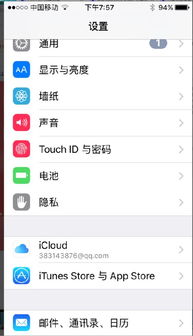
1. 更改壁纸
壁纸是改变设备外观最直接的方法之一。苹果提供了多种内置的壁纸选项,包括动态壁纸、静态壁纸和深色模式壁纸。同时,用户还可以选择自己的照片作为壁纸。

设置步骤:
1. 打开“设置”应用。
2. 滚动并选择“壁纸”。
3. 选择“选择新壁纸”来查看内置选项,或选择“照片”来从自己的图库中选择。
4. 设定为主屏幕、锁定屏幕或两者。
2. 调整主屏幕布局
虽然苹果不允许直接更改图标样式,但用户可以通过调整图标的排列顺序和创建文件夹来整理主屏幕,使其更加符合个人喜好。
技巧:
1. 长按一个应用图标,直到所有图标开始抖动,并出现“X”标记以删除应用。
2. 拖动图标以重新排列它们,或将一个图标拖动到另一个图标上以创建文件夹。
3. 你可以给文件夹命名,以便更快地找到所需的应用。
3. 使用小组件
小组件是iOS 14及更高版本引入的功能,它们允许用户将有用的信息(如天气、日历、提醒等)直接添加到主屏幕上,而不必打开应用。
设置步骤:
1. 在主屏幕上长按空白区域,直到所有图标开始抖动。
2. 点击屏幕底部的“+”按钮以添加小组件。
3. 浏览并选择你想要的小组件,然后将其添加到主屏幕上。
4. 你可以通过拖动来调整小组件的位置和大小。
4. 使用第三方应用
虽然苹果没有提供官方的主题商店,但一些第三方应用允许用户更改图标样式、字体和锁屏界面等。这些应用通常要求用户进行一些额外的设置,如安装描述文件或使用特定的快捷方式。
注意事项:
1. 使用第三方应用时,请确保它们来自可信的源,以避免安全风险。
2. 有些第三方主题可能会增加设备的功耗或影响性能,因此在使用前请仔细考虑。
MacOS的主题设置
与iPhone和iPad相比,MacOS提供了更多的自定义选项,包括更改桌面背景、调整Dock栏和菜单栏的样式以及安装第三方主题。
1. 更改桌面背景
MacOS提供了多种内置的桌面背景选项,包括动态背景、静态背景和图片文件夹。用户还可以选择自己的照片作为桌面背景。
设置步骤:
1. 打开“系统偏好设置”。
2. 选择“桌面与屏幕保护程序”。
3. 在“桌面”选项卡下,选择你喜欢的背景类型,然后浏览并选择具体的图片。
4. 你还可以设置图片更改的频率,如每隔几分钟自动更换一次。
2. 调整Dock栏样式
Dock栏是MacOS底部的一个工具栏,用于快速访问常用应用。用户可以通过更改Dock栏的大小、位置、图标放大效果以及背景色来个性化它。
设置步骤:
1. 打开“系统偏好设置”。
2. 选择“Dock与菜单栏”。
3. 在“Dock”选项卡下,你可以调整Dock栏的大小、位置(左边、底部或右边)以及是否显示放大的图标效果。
4. 你还可以选择Dock栏的背景色,包括默认、石墨色或银色。
3. 调整菜单栏
菜单栏位于屏幕顶部,包含时间、电池电量、网络状态等系统信息。用户可以通过添加或移除菜单项来个性化菜单栏。
设置步骤:
1. 打开“系统偏好设置”。
2. 选择“Dock与菜单栏”。
3. 在“菜单栏”选项卡下,你可以看到当前在菜单栏中显示的所有项目。
4. 通过拖动项目旁边的“-”或“+”按钮来添加或移除项目。
4. 安装第三方主题
MacOS还支持安装第三方主题,这些主题通常包括桌面背景、Dock栏样式、窗口边框和图标集等。然而,由于MacOS的安全性要求,安装第三方主题通常需要一些额外的步骤,如使用Terminal命令或安装特定的软件包。
注意事项:
1. 在安装第三方主题之前,请确保它们来自可信的源,并仔细阅读安装说明。
2. 某些第三方主题可能会影响设备的性能和稳定性,因此在使用前请务必备份重要数据。
3. 如果在安装过程中遇到问题或需要卸载主题,请遵循安装说明中的步骤进行操作。
总结
通过更改壁纸、调整布局、使用小组件以及安装第三方应用,你可以在iPhone和iPad上实现个性化的主题设置。而在MacOS上,你则可以享受更多的自定义选项,包括更改桌面背景、调整Dock栏和菜单栏的样式以及安装第三方主题。无论你选择哪种方式,都能让你的苹果设备更加符合你的个性和品味。记得在设置过程中保持耐心和细心,以确保一切顺利进行。
- 上一篇: 怎样申请一个新的QQ号?
- 下一篇: 如何改善脸色暗沉的问题?
-
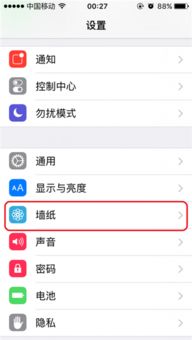 打造个性化苹果主题,让你的设备焕然一新!资讯攻略11-12
打造个性化苹果主题,让你的设备焕然一新!资讯攻略11-12 -
 苹果手机iPhone5怎样更换主题?资讯攻略11-21
苹果手机iPhone5怎样更换主题?资讯攻略11-21 -
 揭秘!《星苹果乐园》那首超动人主题曲,叫什么名字?资讯攻略12-03
揭秘!《星苹果乐园》那首超动人主题曲,叫什么名字?资讯攻略12-03 -
 苹果手机5如何设置铃声?资讯攻略11-27
苹果手机5如何设置铃声?资讯攻略11-27 -
 苹果5s手机铃声设置方法资讯攻略11-15
苹果5s手机铃声设置方法资讯攻略11-15 -
 苹果手机如何设置来电显示归属地?资讯攻略11-24
苹果手机如何设置来电显示归属地?资讯攻略11-24